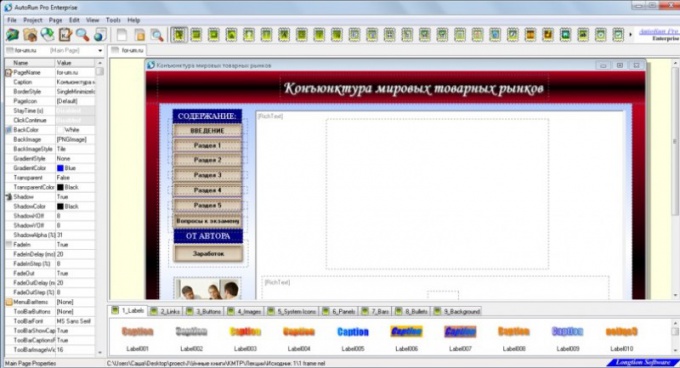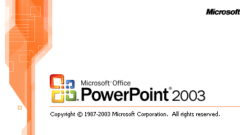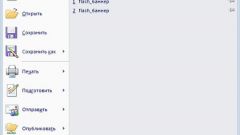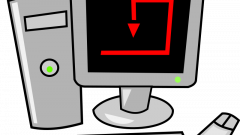Инструкция
1
Создаем новый проект, для этого нажимаем File New Project, далее ничего не меняем и нажимаем "Ок". Перед нами открылся стандартный вид проекта с базовыми функциями. Для изменения размера вашей будущей презентации, ее фона, временных показателей используйте левое меню настроек.
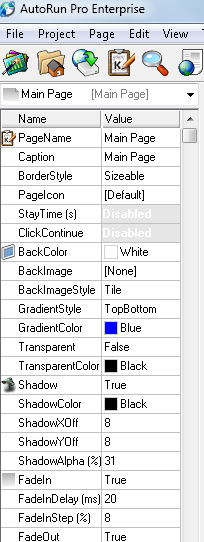
2
После того как вы настроили презентацию, необходимо наполнить ее соответствующим контентом. В AutoRun Pro Enterprise вы можете добавить текстовые поля, картинки, видео, музыку, html-страницы, привязку к другим программам, опросы и другое. Для этого вам потребуется верхнее меню.
При наведении мышкой к пунктам меню появляется расшифровка действия. После добавления любого материала настройте их пользовательский вид, укажите подстройки и параметры отображения.
Некоторые элементы можно группировать в определенные группы командой Group List, для того чтобы они не мешали в дальнейшей настройке.
При наведении мышкой к пунктам меню появляется расшифровка действия. После добавления любого материала настройте их пользовательский вид, укажите подстройки и параметры отображения.
Некоторые элементы можно группировать в определенные группы командой Group List, для того чтобы они не мешали в дальнейшей настройке.

3
При составлении презентации сделайте необходимые указатели. Их можно сделать в виде текстовых ссылок, либо использовать специальное подменю Buttons, расположенное внизу диалогового окна программы. Делайте презентацию не долгой и интуативно понятной, как указано в книге "45-секундная презентация" Дона Фэйлла. Для того чтобы присоединить к программе другую программу или назначить определенные действия некоторым кнопкам, используйте левое меню и кнопку ClickAfterAction.

4
После завершения презентации нужно сохранить программу в том формате, который вам будет более удобен. Для этого нажмите Project, Save and Publish. Укажите свое авторство и назначьте иконку с помощью Edit File Information.
Видео по теме
Обратите внимание
На некоторых компьютерах функция сохранения в exe-формате не работает. Решение: нужно создать специальный системный файл. Для этого нажимаем Project, Create target File, после чего удаляем системную папку вашей презентации.
Таким образом она будет защищена от изменений.
Таким образом она будет защищена от изменений.
Полезный совет
После каждого действия сохраняйте ваш проект. Для защиты от изменения презентации другими пользователями сохраняйте ее в exe-формате. При настройке презентации не забывайте о различиях в разрешении экрана у пользователей.
Источники:
- AutoRun Pro Enterprise 13